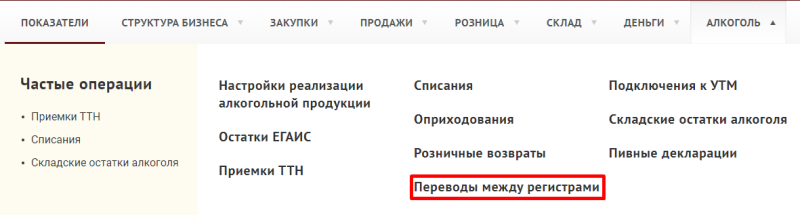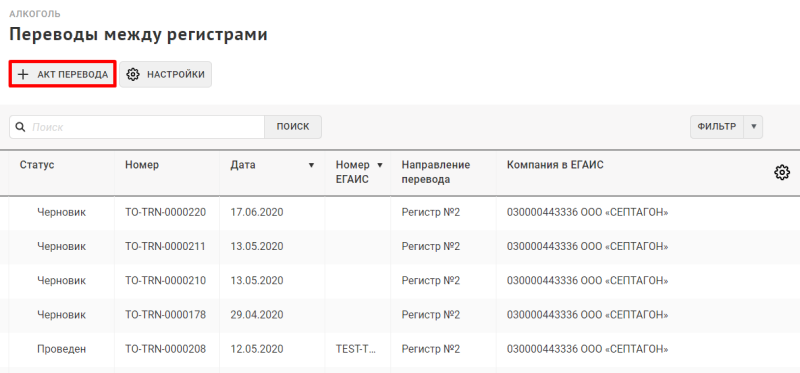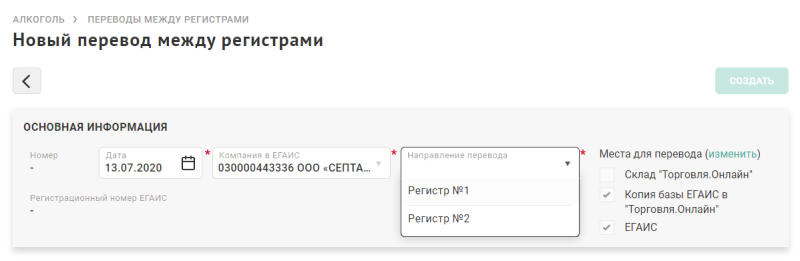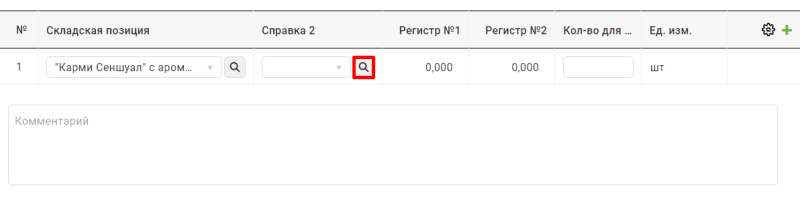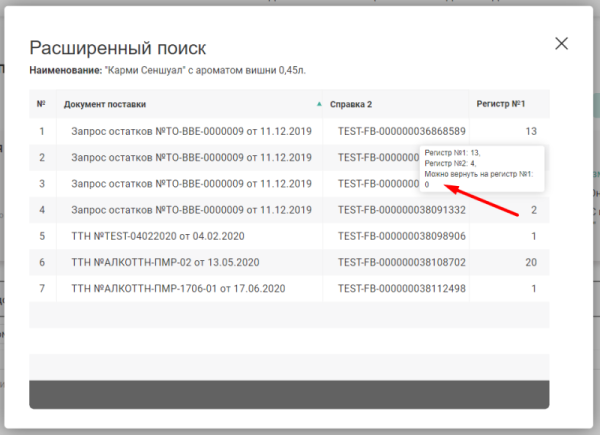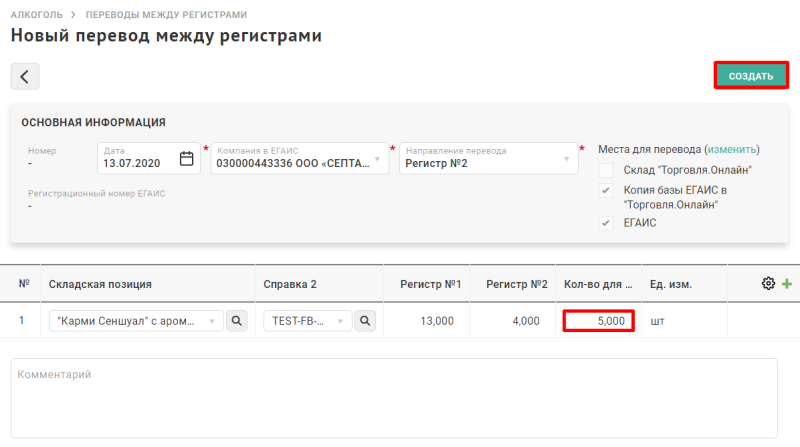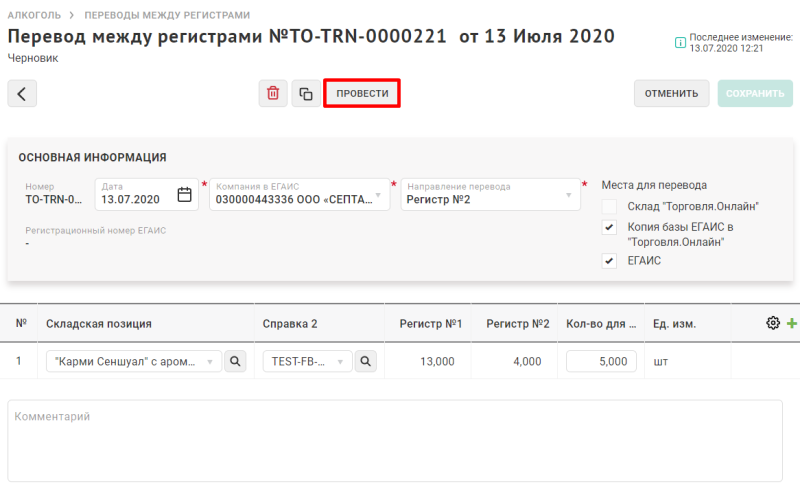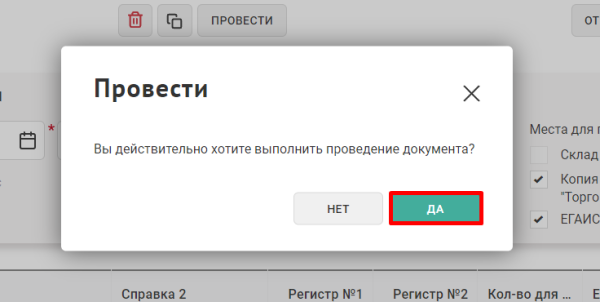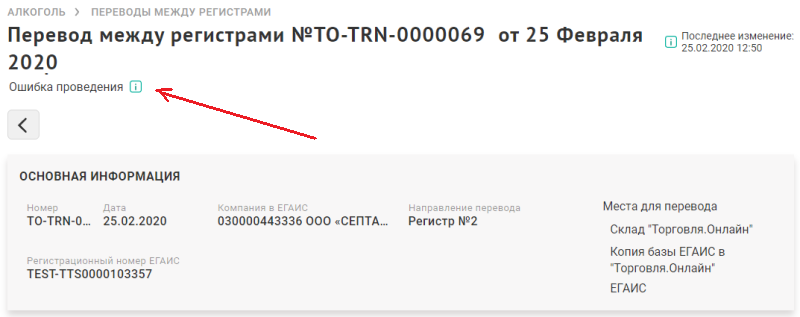Переводы между регистрами — различия между версиями
Duckmila (обсуждение | вклад) |
Duckmila (обсуждение | вклад) (→Проведение акта перевода) |
||
| (не показано 29 промежуточных версий 2 участников) | |||
| Строка 1: | Строка 1: | ||
__TOC__ | __TOC__ | ||
В ЕГАИС учет алкогольной продукции ведется в разрезе нескольких регистров: | В ЕГАИС учет алкогольной продукции ведется в разрезе нескольких регистров: | ||
| − | * '''Регистр №1'''. Продукция по принятым накладным поступает на регистр №1 | + | * '''Регистр №1'''. Продукция по принятым накладным поступает на регистр №1 и хранится на нем по партиям. Под «партией» понимаются справки А и Б, сопровождающие накладную. |
* '''Регистр №2'''. Продукция на нем хранится без учета партий, только по наименованиям - алкогольным позициям. | * '''Регистр №2'''. Продукция на нем хранится без учета партий, только по наименованиям - алкогольным позициям. | ||
| − | Оборот алкогольной продукции в ЕГАИС ведется по партиям. Поэтому поступления, возвраты поставщикам и перемещения между подразделениями оформляются на ''' | + | Оборот алкогольной продукции в ЕГАИС ведется по партиям. Поэтому поступления, возвраты поставщикам и перемещения между подразделениями оформляются на '''Pегистре №1''' с указанием справок А и Б. |
| − | При розничной продаже контролируется лишь количество проданной продукции. Для упрощения этого контроля в ЕГАИС появился ''' | + | При розничной продаже контролируется лишь количество проданной продукции. Для упрощения этого контроля в ЕГАИС появился '''Pегистр №2''', на котором продукция хранится без учета партий. Вместе с этим появилась возможность перемещать продукцию между двумя регистрами. |
В Торговля.Онлайн движения алкогольной продукции между регистрами выполняются при помощи документов "'''Переводы между регистрами'''" в разделе "'''Алкоголь'''". | В Торговля.Онлайн движения алкогольной продукции между регистрами выполняются при помощи документов "'''Переводы между регистрами'''" в разделе "'''Алкоголь'''". | ||
| − | В Торговля.Онлайн перевод между регистрами разрешено выполнять для | + | В Торговля.Онлайн перевод между регистрами разрешено выполнять как для крепкой партионной алкогольной продукции (однако, данный вид алкоголя постепенно выводится из оборота), так и для слабоалкогольной (пиво, медовуха, сидр, пуаре и т.п.). Поштучный (помарочный) крепкий алкоголь переводить на второй регистр ЗАПРЕЩЕНО! |
= Создание акта перевода = | = Создание акта перевода = | ||
1. В веб-приложении Торговля.Онлайн перейдите в раздел "'''Алкоголь'''" → "'''Переводы между регистрами'''". | 1. В веб-приложении Торговля.Онлайн перейдите в раздел "'''Алкоголь'''" → "'''Переводы между регистрами'''". | ||
| − | [[Файл: | + | [[Файл:alco_transfer_menu.png|800px|без|обрамить|Переход к документам перевода в навигационном меню "Алкоголь"]] |
2. На открывшейся странице будут отображаться все акты переводов, созданные в системе. | 2. На открывшейся странице будут отображаться все акты переводов, созданные в системе. | ||
3. Для создания нового документа перевода нажмите "'''+ АКТ ПЕРЕВОДА'''". | 3. Для создания нового документа перевода нажмите "'''+ АКТ ПЕРЕВОДА'''". | ||
| − | [[Файл: | + | [[Файл:alco_transfer_create.png|800px|без|обрамить|Создание нового акта перевода между регистрами ЕГАИС]] |
= Заполнение данных = | = Заполнение данных = | ||
== Компания в ЕГАИС == | == Компания в ЕГАИС == | ||
| − | 4. В поле "Компания в ЕГАИС" выберите компанию, зарегистрированную в ЕГАИС, с необходимым ФСРАР ИД. В последующем сформированный акт перевода будет отправлен в ЕГАИС от имени выбранной компании. Если в группе системы "Торговля.онлайн" добавлена только одна компания ЕГАИС, она будет подставлена в поле автоматически. | + | 4. В поле "'''Компания в ЕГАИС'''" выберите компанию, зарегистрированную в ЕГАИС, с необходимым ФСРАР ИД. В последующем сформированный акт перевода будет отправлен в ЕГАИС от имени выбранной компании. Если в группе системы "Торговля.онлайн" добавлена только одна компания ЕГАИС, она будет подставлена в поле автоматически. |
| − | |||
== Направление перевода == | == Направление перевода == | ||
| Строка 30: | Строка 29: | ||
* "'''Регистр №1'''" | * "'''Регистр №1'''" | ||
* "'''Регистр №2'''" | * "'''Регистр №2'''" | ||
| − | [[Файл: | + | [[Файл:alco_transfer_dir_select.png|800px|без|обрамить|Выбор направления перевода]] |
== Места для перевода == | == Места для перевода == | ||
| Строка 39: | Строка 38: | ||
Однако, возможны ситуации, когда между системами возникает рассинхронизация. В этом случае акт перевода может быть проведен только в указанном месте. | Однако, возможны ситуации, когда между системами возникает рассинхронизация. В этом случае акт перевода может быть проведен только в указанном месте. | ||
| − | На складские остатки в "Торговля.онлайн" проведение акта перевода никакого воздействия не оказывает. | + | На складские остатки в "Торговля.онлайн" проведение акта перевода никакого воздействия не оказывает, поэтому соответствующий флаг отображается как недоступный для выбора. |
| − | |||
== Складская позиция == | == Складская позиция == | ||
6. Выбор складской позиции может осуществляться двумя способами: | 6. Выбор складской позиции может осуществляться двумя способами: | ||
| − | * начните вводить первые символы наименования складской позиции в поле ввода; | + | * начните вводить первые символы наименования складской позиции в поле ввода "'''Складская позиция'''"; |
* используйте диалог расширенного поиска, как описано при [[Приемка алкогольной продукции по ТТН#Связывание складской позиции|связывании складской позиции в инструкции приемки ТТН]], нажав на кнопку с лупой в ячейке "'''Складская позиция'''". | * используйте диалог расширенного поиска, как описано при [[Приемка алкогольной продукции по ТТН#Связывание складской позиции|связывании складской позиции в инструкции приемки ТТН]], нажав на кнопку с лупой в ячейке "'''Складская позиция'''". | ||
| − | |||
== Справка 2 == | == Справка 2 == | ||
| − | 7. Для выбора продукции из конкретной партии нажмите на лупу в ячейке "'''Справка 2'''" | + | 7. Для выбора продукции из конкретной партии нажмите на лупу в ячейке "'''Справка 2'''". |
| − | [[Файл: | + | [[Файл:alco_transfer_two_select.png|800px|без|обрамить|Переход к расширенному поиску документа поставки]] |
| − | [[Файл: | + | В открывшемся окне выберите требуемое значение нажатием на строку с описанием документа поставки. В колонке "'''Регистр №1'''" всплывающего окна отображается количество товара, по указанной Справке 2, находящееся на '''Регистре №1'''. |
| − | После выбора документа поставки значение справки 2 подставится в поле ввода. | + | |
| + | При этом при наведении на данную ячейку будет дополнительно отображено: | ||
| + | * количество товара по соответствующему алкогольному коду, находящееся на '''Регистре №2'''; | ||
| + | * количество товара, которое возможно вернуть по указанной Справке 2 на Регистр №1. | ||
| + | [[Файл:alco_transfer_return_available.png|600px|без|обрамить|Отображение количества, доступного для возврата на Регистр №1]] | ||
| + | После выбора документа поставки значение справки 2 подставится в поле ввода. Автоматически будут также заполнены значения "'''Регистр №1'''" и "'''Регистр №2'''" в табличной части документа перевода. | ||
== Количество для перевода == | == Количество для перевода == | ||
8. Заполните поле ввода "'''Кол-во для перевода'''". | 8. Заполните поле ввода "'''Кол-во для перевода'''". | ||
| − | + | * Если продукция перемещается на '''Pегистр №1''', то значение для перевода не может превышать "'''Можно вернуть на Регистр №1'''", которое доступно к просмотру во всплывающем окне в пункте 7 данной инструкции. | |
| − | Если продукция перемещается на ''' | + | * Если продукция перемещается на '''Pегистр №2''', то количество для перевода не может превышать "'''Регистр №1'''". |
| − | + | [[Файл:alco_transfer_card.png|800px|без|обрамить|Заполнение количества для перевода]] | |
| − | Если продукция перемещается на ''' | + | Вернуть на регистр №1 можно только тот алкоголь, который уже предварительно перемещался с регистра №1 на регистр №2 '''в личном кабинете Торговля.Онлайн'''. Если необходимо вернуть на регистр №1 алкогольную продукцию, которая была перемещена '''на регистр №2 в другой программе''', рекомендуем обратиться '''в службу поддержки Торговля.Онлайн''' (в этом случае необходимо знать идентификатор '''Справки 2''', по которой перемещалась данная продукция). |
| − | [[Файл: | ||
| − | |||
9. После заполнения основной информации и табличной части с продукцией нажмите "'''Создать'''" для создания акта перевода. Документ будет сохранен в статусе "'''Черновик'''". | 9. После заполнения основной информации и табличной части с продукцией нажмите "'''Создать'''" для создания акта перевода. Документ будет сохранен в статусе "'''Черновик'''". | ||
| − | |||
= Проведение акта перевода = | = Проведение акта перевода = | ||
Чтобы движения алкогольной продукции зафиксировались на выбранных складах, необходимо выполнить проведения документа акта перевода. | Чтобы движения алкогольной продукции зафиксировались на выбранных складах, необходимо выполнить проведения документа акта перевода. | ||
| − | Если на карточке акта перевода в блоке "Места для перевода" отмечены не все пункты, перемещение продукции будет выполнено только в указанных местах. | + | Если на карточке акта перевода в блоке "'''Места для перевода'''" отмечены не все пункты, перемещение продукции будет выполнено только в указанных местах. |
| + | На складские остатки в "Торговля.онлайн" проведение акта перевода никакого воздействия не оказывает. | ||
10. Для проведения акта перевода на карточке документа нажмите "'''Провести'''". | 10. Для проведения акта перевода на карточке документа нажмите "'''Провести'''". | ||
| − | [[Файл: | + | [[Файл:alco_transfer_start_process.png|800px|без|обрамить|Проведение акта перевода]] |
| + | 11. Подтвердите проведение документа. | ||
| + | [[Файл:alco_transfer_confirm_process.png|800px|без|обрамить|Подтверждение проведения акта перевода]] | ||
Сначала акт перейдет в статус "'''Ожидает проведения'''", затем - "'''Проведен'''", что означает успешное проведение на всех выбранных складах: все необходимые транзакции успешно выполнены. | Сначала акт перейдет в статус "'''Ожидает проведения'''", затем - "'''Проведен'''", что означает успешное проведение на всех выбранных складах: все необходимые транзакции успешно выполнены. | ||
| + | |||
| + | Если в ходе проведения возникла '''ошибка''', перейдите на карточку документа и ознакомьтесь с детальной информацией, нажав на кнопку "'''i'''" справа от статуса документа. | ||
| + | [[Файл:alco_transfer_process_error.png|800px|без|обрамить|Просмотр информации об ошибке проведения]] | ||
| + | |||
| + | <br /><br /> | ||
| + | <div style="float: left; font-size: 120%">[[Руководство пользователя по работе с ЕГАИС|<  Вернуться к оглавлению]]</div> | ||
Текущая версия на 09:00, 20 августа 2020
Содержание
В ЕГАИС учет алкогольной продукции ведется в разрезе нескольких регистров:
- Регистр №1. Продукция по принятым накладным поступает на регистр №1 и хранится на нем по партиям. Под «партией» понимаются справки А и Б, сопровождающие накладную.
- Регистр №2. Продукция на нем хранится без учета партий, только по наименованиям - алкогольным позициям.
Оборот алкогольной продукции в ЕГАИС ведется по партиям. Поэтому поступления, возвраты поставщикам и перемещения между подразделениями оформляются на Pегистре №1 с указанием справок А и Б.
При розничной продаже контролируется лишь количество проданной продукции. Для упрощения этого контроля в ЕГАИС появился Pегистр №2, на котором продукция хранится без учета партий. Вместе с этим появилась возможность перемещать продукцию между двумя регистрами.
В Торговля.Онлайн движения алкогольной продукции между регистрами выполняются при помощи документов "Переводы между регистрами" в разделе "Алкоголь".
В Торговля.Онлайн перевод между регистрами разрешено выполнять как для крепкой партионной алкогольной продукции (однако, данный вид алкоголя постепенно выводится из оборота), так и для слабоалкогольной (пиво, медовуха, сидр, пуаре и т.п.). Поштучный (помарочный) крепкий алкоголь переводить на второй регистр ЗАПРЕЩЕНО!
Создание акта перевода
1. В веб-приложении Торговля.Онлайн перейдите в раздел "Алкоголь" → "Переводы между регистрами".
2. На открывшейся странице будут отображаться все акты переводов, созданные в системе.
3. Для создания нового документа перевода нажмите "+ АКТ ПЕРЕВОДА".
Заполнение данных
Компания в ЕГАИС
4. В поле "Компания в ЕГАИС" выберите компанию, зарегистрированную в ЕГАИС, с необходимым ФСРАР ИД. В последующем сформированный акт перевода будет отправлен в ЕГАИС от имени выбранной компании. Если в группе системы "Торговля.онлайн" добавлена только одна компания ЕГАИС, она будет подставлена в поле автоматически.
Направление перевода
5. В поле "Направление перевода" выберите необходимое направление перемещения алкогольной продукции на:
- "Регистр №1"
- "Регистр №2"
Места для перевода
В общем случае, перевод алкогольной продукции выполняется в местах:
- ЕГАИС
- Копия базы ЕГАИС в "Торговля.онлайн", синхронизируемый с данными в ЕГАИС
Однако, возможны ситуации, когда между системами возникает рассинхронизация. В этом случае акт перевода может быть проведен только в указанном месте.
На складские остатки в "Торговля.онлайн" проведение акта перевода никакого воздействия не оказывает, поэтому соответствующий флаг отображается как недоступный для выбора.
Складская позиция
6. Выбор складской позиции может осуществляться двумя способами:
- начните вводить первые символы наименования складской позиции в поле ввода "Складская позиция";
- используйте диалог расширенного поиска, как описано при связывании складской позиции в инструкции приемки ТТН, нажав на кнопку с лупой в ячейке "Складская позиция".
Справка 2
7. Для выбора продукции из конкретной партии нажмите на лупу в ячейке "Справка 2".
В открывшемся окне выберите требуемое значение нажатием на строку с описанием документа поставки. В колонке "Регистр №1" всплывающего окна отображается количество товара, по указанной Справке 2, находящееся на Регистре №1.
При этом при наведении на данную ячейку будет дополнительно отображено:
- количество товара по соответствующему алкогольному коду, находящееся на Регистре №2;
- количество товара, которое возможно вернуть по указанной Справке 2 на Регистр №1.
После выбора документа поставки значение справки 2 подставится в поле ввода. Автоматически будут также заполнены значения "Регистр №1" и "Регистр №2" в табличной части документа перевода.
Количество для перевода
8. Заполните поле ввода "Кол-во для перевода".
- Если продукция перемещается на Pегистр №1, то значение для перевода не может превышать "Можно вернуть на Регистр №1", которое доступно к просмотру во всплывающем окне в пункте 7 данной инструкции.
- Если продукция перемещается на Pегистр №2, то количество для перевода не может превышать "Регистр №1".
Вернуть на регистр №1 можно только тот алкоголь, который уже предварительно перемещался с регистра №1 на регистр №2 в личном кабинете Торговля.Онлайн. Если необходимо вернуть на регистр №1 алкогольную продукцию, которая была перемещена на регистр №2 в другой программе, рекомендуем обратиться в службу поддержки Торговля.Онлайн (в этом случае необходимо знать идентификатор Справки 2, по которой перемещалась данная продукция).
9. После заполнения основной информации и табличной части с продукцией нажмите "Создать" для создания акта перевода. Документ будет сохранен в статусе "Черновик".
Проведение акта перевода
Чтобы движения алкогольной продукции зафиксировались на выбранных складах, необходимо выполнить проведения документа акта перевода.
Если на карточке акта перевода в блоке "Места для перевода" отмечены не все пункты, перемещение продукции будет выполнено только в указанных местах.
На складские остатки в "Торговля.онлайн" проведение акта перевода никакого воздействия не оказывает.
10. Для проведения акта перевода на карточке документа нажмите "Провести".
11. Подтвердите проведение документа.
Сначала акт перейдет в статус "Ожидает проведения", затем - "Проведен", что означает успешное проведение на всех выбранных складах: все необходимые транзакции успешно выполнены.
Если в ходе проведения возникла ошибка, перейдите на карточку документа и ознакомьтесь с детальной информацией, нажав на кнопку "i" справа от статуса документа.